
随着电脑的使用率越来越高,我们有时候可能会遇到win10系统更新设备驱动异常的问题,如果我们遇到了win10系统更新设备驱动异常的问题,要怎么处理win10系统更新设备驱动异常呢?
解决方法:
1、回到电脑桌面按快捷键windows+X,如图所示打开【设备管理器】;
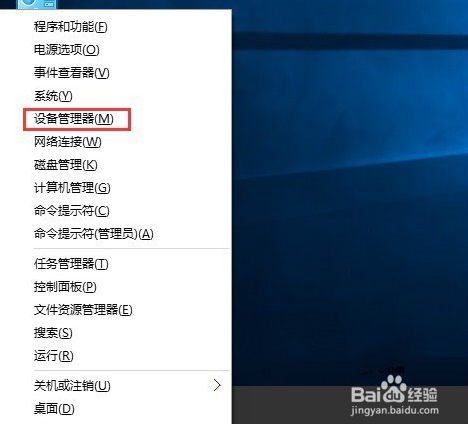
2、在打开的界面找到你刚安装并设备异常的设备,右击选择属性;
3、设备管理器打开后,找到刚安装驱动的那个设备,然后右键点击“属性;
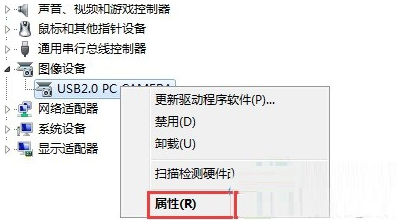
4、设备属性打开后,将其切换到“驱动程序”标签,接着就单击“滚回驱动程序”按键;
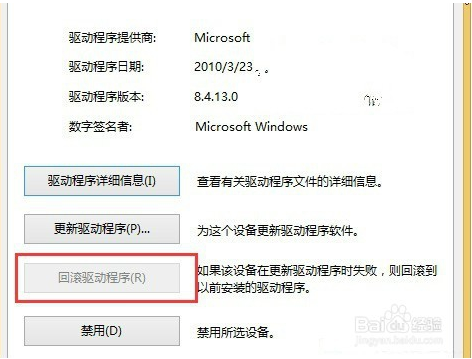
5、这时候会显示出来一个提示框,直接选择是,让驱动程序回滚,之后再重启电脑,设备异常的问题就可以很好的解决了。
由于win10系统刚发布,所以还有很多厂商对于驱动的更新还不是很及时,所以建议安装最新驱动的时候最好能到硬件官网下载win10专用的!
以上就是win10系统更新设备驱动异常的解决方法的完整教程了,方法还是很简单的,如果还有不清楚的可以参考以上的教程,更多精彩内容欢迎继续关注!
uc电脑园提供的技术方案或与您产品的实际情况有所差异,您需在完整阅读方案并知晓其提示风险的情况下谨慎操作,避免造成任何损失。

未知的网友